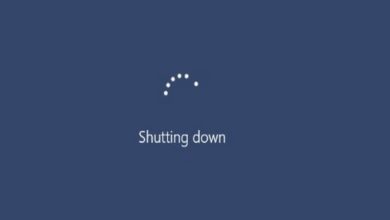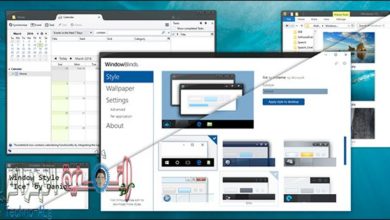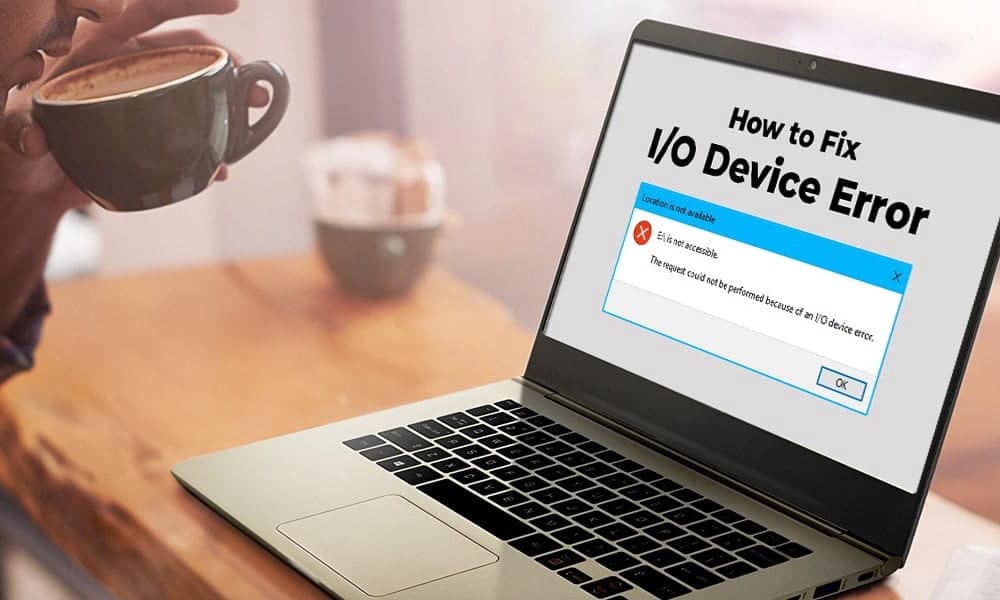“DNS” هو أحد المصطلحات التي من المرجح أن تسمعها عدة مرات، وربما تكون على علم بأن الأمر يتعلق بشبكة الإنترنت، ولكن ربما لا تعرف أكثر من ذلك. أساسا، DNS (أو نظام اسم المجال) هو طريقة جهاز الكمبيوتر الخاص بك لترجمة أسماء المواقع (لكي يفهمها الناس) الى عناوين IP (لكي تفهمها أجهزة الكمبيوتر). يقوم جهاز كمبيوتر ويندوز 10 بتخزين بيانات دنس محليا لتسريع التصفح، ولكن قد يأتي وقت تريد فيه مسح ذاكرة التخزين المؤقت ل دنس.

روابط سريعة
لماذا أريد أن مسح ذاكرة التخزين المؤقت دنس الخاصة بي؟
واحد من الأسباب الرئيسية لذلك هو أنه عندما تقوم مواقع الويب بتحديث عناوين IP الخاصة بها، سلاحظ أن هناك تأخير بين ذلك وعنوان IP الجديد الذي يتم حفظه في ذاكرة التخزين المؤقت، مما يعني أنه قد تكون هناك أوقات لا تعمل فيها المواقع لأن ذاكرة التخزين المؤقت لم تتكيف مع التغييرات عبر الإنترنت. لذلك إذا وجدت موقع ويب لا يعمل، فهي فكرة جيدة لمسح ذاكرة التخزين المؤقت.
أيضا، إذا كنت ترغب في إخفاء عادات التصفح الخاصة بك على الانترنت، فانها فكرة جيدة لطرد دنس لأنه يخزن العناوين لأي موقع تزوره. (هذا هو هدفها كله!) حتى إذا كان لديك أي أسرار أو سجل في تاريخ التصفح الخاص بك، فعليك قراءة هذا.
كيفية مسح بيانات دنس على ويندوز 10
لذلك بعد كل هذه الدباجة، كيف تفعل هذا؟ انه حقا بسيط جدا.
اضغط Win + R لفتح مربع تشغيل، ثم اكتب ipconfig /flushdns واضغط على إنتر. تم إنجاز المهمة!
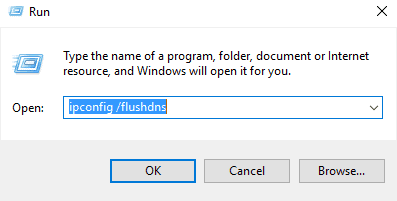
بدلا من ذلك، يمكنك إدخال الأمر نفسه في موجه الأوامر في ويندوز 10.
تعطيل التخزين المؤقت ل دنس
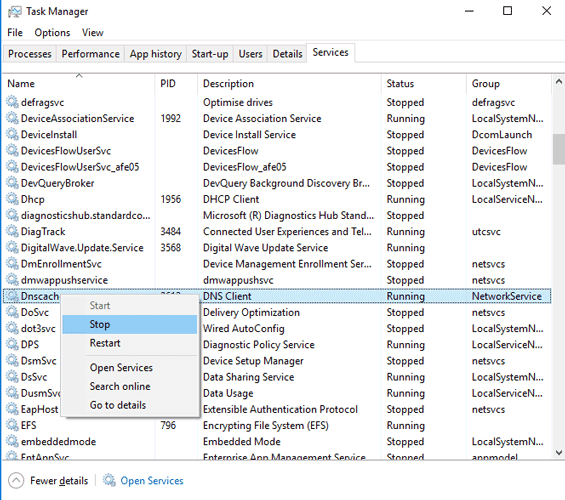
إذا كنت لا تريد أن يقوم جهاز الكمبيوتر الخاص بك بتخزين معلومات نظام أسماء النطاقات حول المواقع التي تزورها، فيمكنك تعطيلها في جلسة تصفح معينة. اضغط على Ctrl + Shift + Escape لفتح “إدارة المهام”، “مزيد من التفاصيل” في أسفل الزاوية اليسرى، ثم انقر فوق علامة التبويب الخدمات، انقر بزر الماوس الأيمن فوق “دنس كاش” وانقر على “إيقاف”.